windows10设置休眠 Win10休眠选项在哪里设置
更新时间:2024-05-07 18:08:48作者:xiaoliu
在使用Windows 10操作系统时,许多用户都会遇到需要设置休眠选项的情况,在Windows 10中,如何设置休眠模式呢?其实很简单,只需要进入系统设置中的电源和睡眠选项,便可以找到设置休眠选项的相关设置。通过调整这些选项,用户可以根据自己的需要来设置电脑的休眠时间,从而更好地管理电脑的省电模式。
方法如下:
1.右键开始菜单,选择命令提示符(管理员)

2.输入命令:powercfg /a
查看电脑支持的睡眠模式,是否休眠未打开
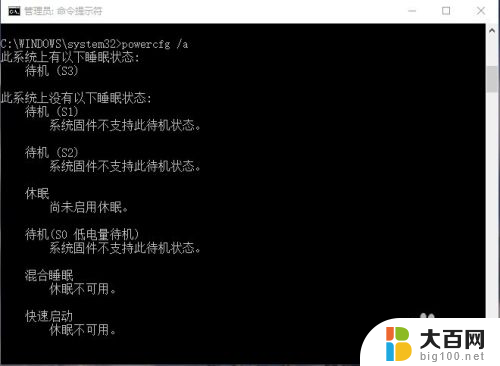
3.如果你显示的和上图一样,则继续输入命令:powercfg -h on
完成后,按↑键,调出刚才执行的 powercfg /a命令,确保已经打开
如本来就是打开的可以直接跳到步骤2
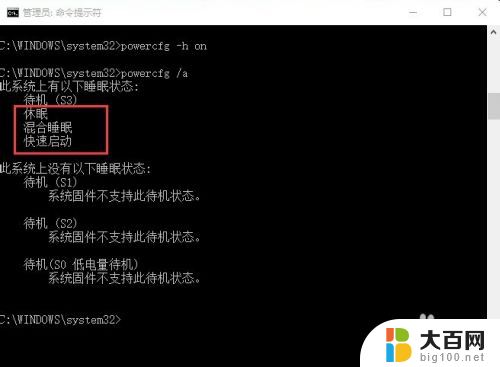
以上是关于如何在Windows 10中设置休眠的全部内容,如果有不清楚的用户可以按照本文的方法进行操作,希望对大家有所帮助。
windows10设置休眠 Win10休眠选项在哪里设置相关教程
- win10定时休眠怎么设置 win10系统电脑休眠时间设置方法
- 台式电脑怎么设置永不休眠 Win10永不休眠设置方法
- windows设置休眠时间 win10系统怎样设置电脑休眠时间
- window10不休眠设置 笔记本电脑设置不休眠方法
- windows自动休眠设置 Windows10 怎样开启休眠功能
- win10关盖不休眠 Win10笔记本合盖不休眠设置方法
- 电脑如何设定不休眠 win10电脑怎样设置不进入休眠模式
- win10笔记本盖住不休眠 笔记本电脑如何设置不休眠
- win10自动休眠设置 Win10自动休眠如何取消
- win10休眠关闭 win10如何完全关闭休眠功能
- win10c盘分盘教程 windows10如何分区硬盘
- 怎么隐藏win10下面的任务栏 Win10任务栏如何隐藏
- win10系统文件搜索功能用不了 win10文件搜索功能无法打开怎么办
- win10dnf掉帧严重完美解决 win10玩地下城掉帧怎么解决
- windows10ie浏览器卸载 ie浏览器卸载教程
- windows10defender开启 win10怎么设置开机自动进入安全模式
win10系统教程推荐
- 1 windows10ie浏览器卸载 ie浏览器卸载教程
- 2 电脑设置 提升网速 win10 如何调整笔记本电脑的网络设置以提高网速
- 3 电脑屏幕调暗win10 电脑屏幕调亮调暗设置
- 4 window10怎么一键关机 笔记本怎么使用快捷键关机
- 5 win10笔记本怎么进去安全模式 win10开机进入安全模式步骤
- 6 win10系统怎么调竖屏 电脑屏幕怎么翻转
- 7 win10完全关闭安全中心卸载 win10安全中心卸载教程详解
- 8 win10电脑怎么查看磁盘容量 win10查看硬盘容量的快捷方法
- 9 怎么打开win10的更新 win10自动更新开启教程
- 10 win10怎么关闭桌面保护 电脑屏幕保护关闭指南